



  |   |
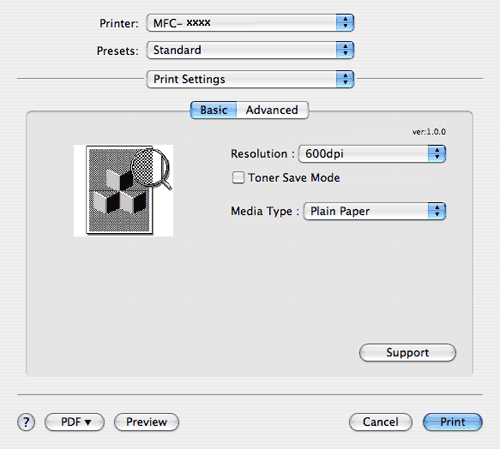
| • | Resolution (Разрешение) Можно установить одно из следующих значений разрешения: |
| • | Toner Save Mode (Режим экономии тонера) С помощью этой функции можно экономить тонер. Если для параметра Toner Save Mode (Режим экономии тонера) задать значение Вкл., печать становится бледнее. Настройка по умолчанию: Выкл.. |
| • | Media Type (Тип печатного носителя) Тип печатного носителя можно изменить на один из следующих: |
| • | Support (Поддержка) Нажав кнопку Support (Поддержка), можно посетить веб-узел Brother Solutions Center (http://solutions.brother.com) и веб-узел, посвященный оригинальным/подлинным расходным материалам Brother. Brother Solutions Center – это веб-сайт, на котором собрана информация о вашем изделии Brother, в том числе часто задаваемые вопросы, pуководства пользователя, обновления драйверов и рекомендации по использованию устройства. |
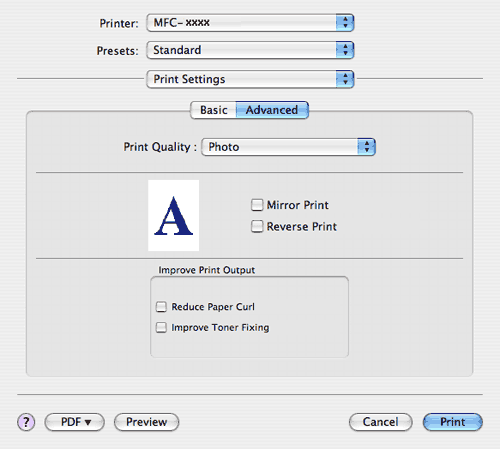
  |   |